word文档怎样设置前几页没有页眉
来源:网络收集 点击: 时间:2024-03-28【导读】:
今天室友写论文遇到一个小难题,她问我word文档该如何设置前几页没有页眉,而后面有页眉呢?小编研究了好一会,终于有了解决办法。所以打算将这个方法详细分享出来,给同样写论文或者其他需要解决此困惑的小伙伴支招,解决无法设置自己的word文档前几页不需要页眉的页面问题。工具/原料moreword2016方法/步骤1/8分步阅读 2/8
2/8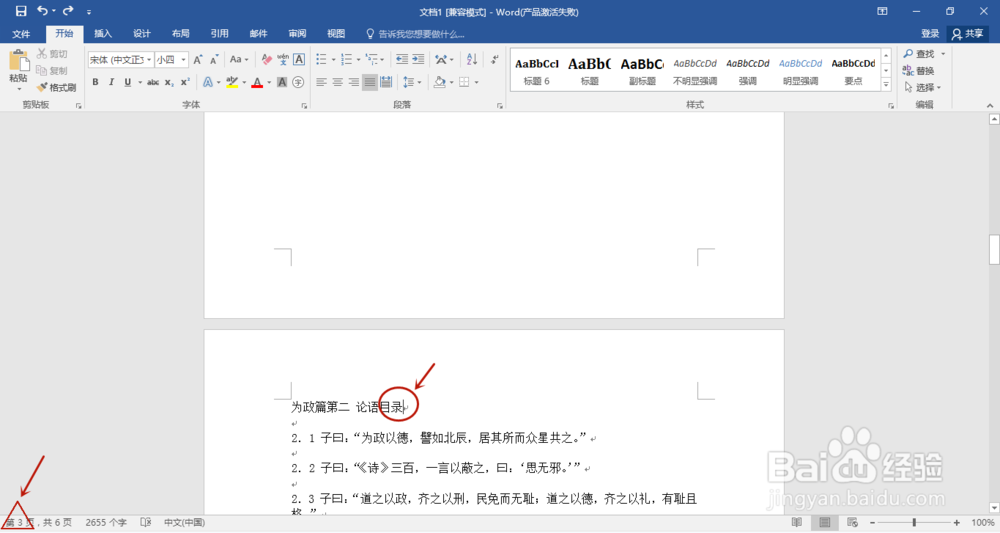 3/8
3/8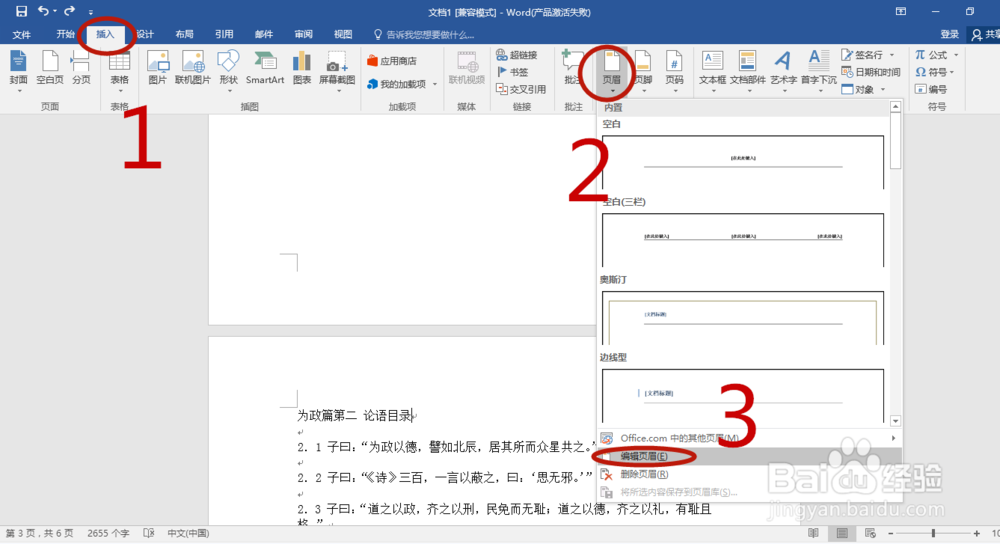 4/8
4/8
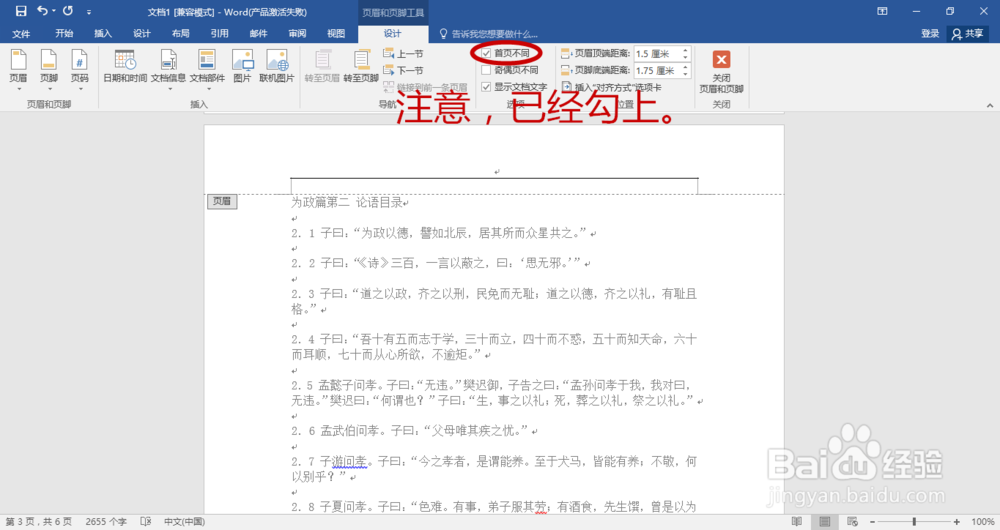 5/8
5/8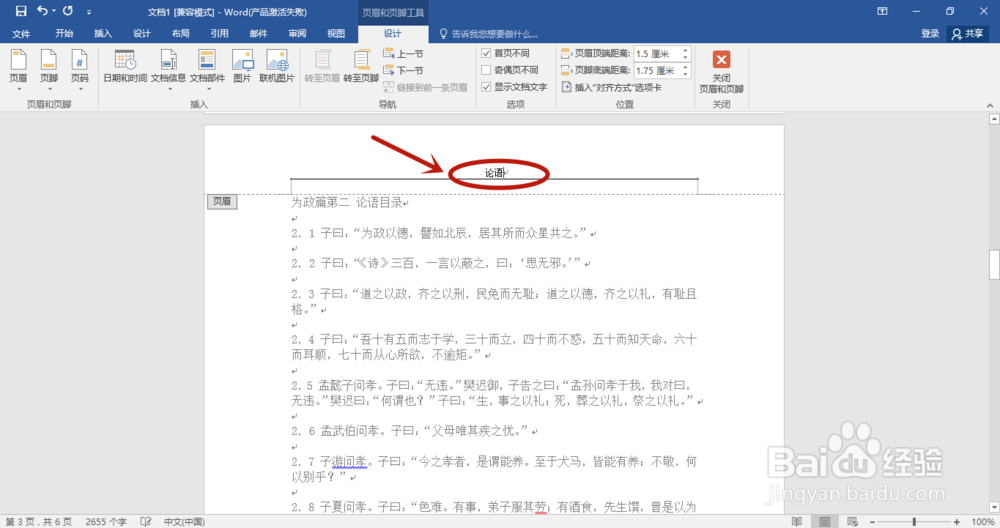
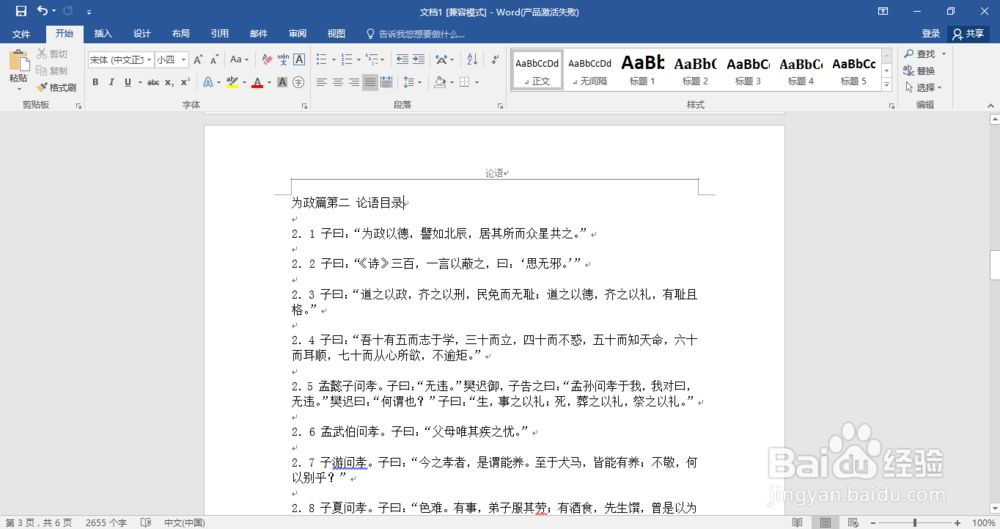 6/8
6/8
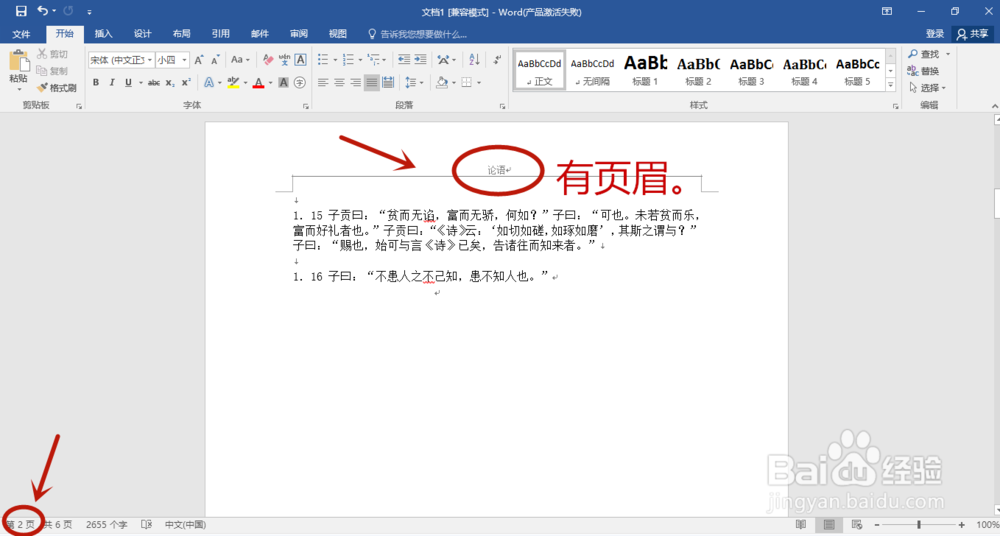 7/8
7/8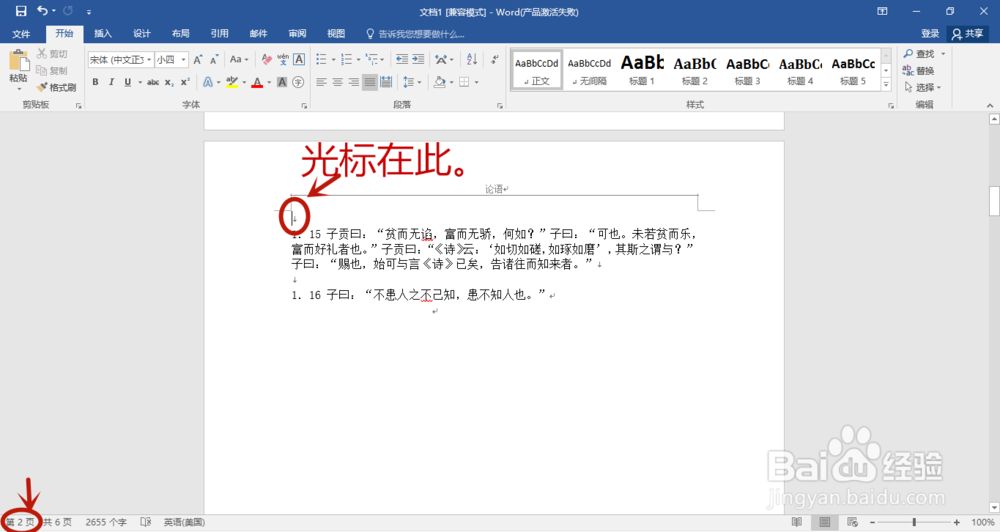
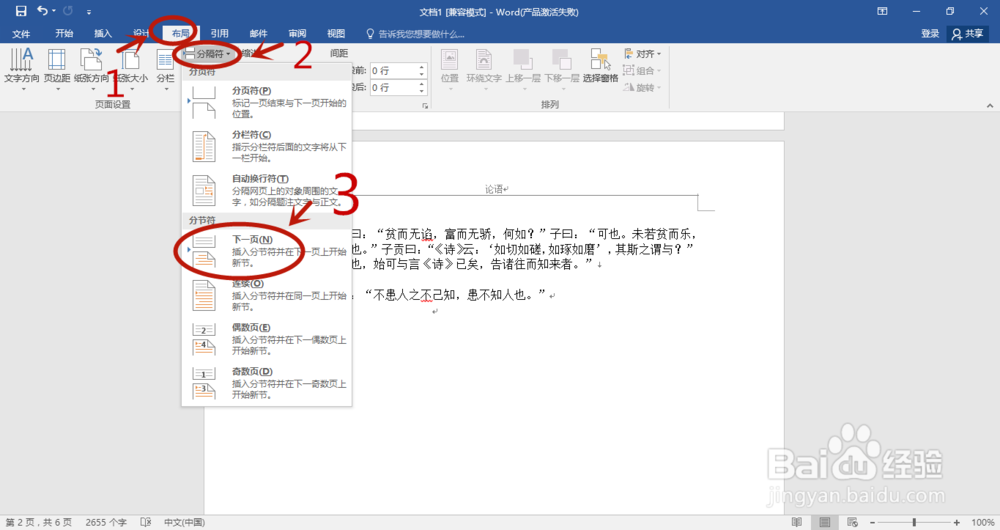 8/8
8/8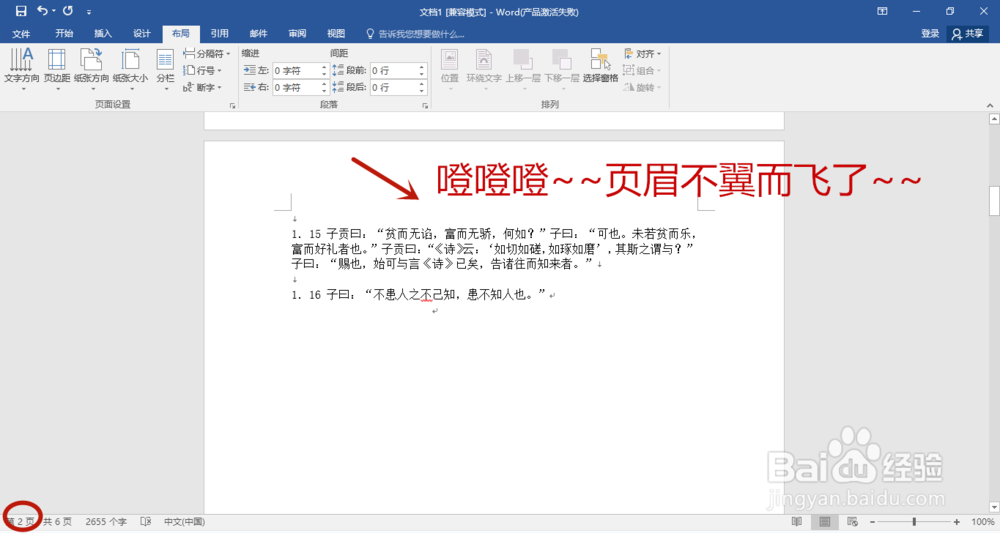 注意事项
注意事项
我电脑上的word软件是2016版本的,用来做示范,什么版本不重要,大同小异。首先,打开word这个办公软件。为了好操作,我从网上复制了《论语》,文档一共有6页,打开的是第1页。
 2/8
2/8下面我们开始操作,下拉页面定位在需要开始设置页眉的那一页。比如我们需要设置前面2页不需要页眉,那我们就把光标定位在第3页的首行位置,如下图所示。
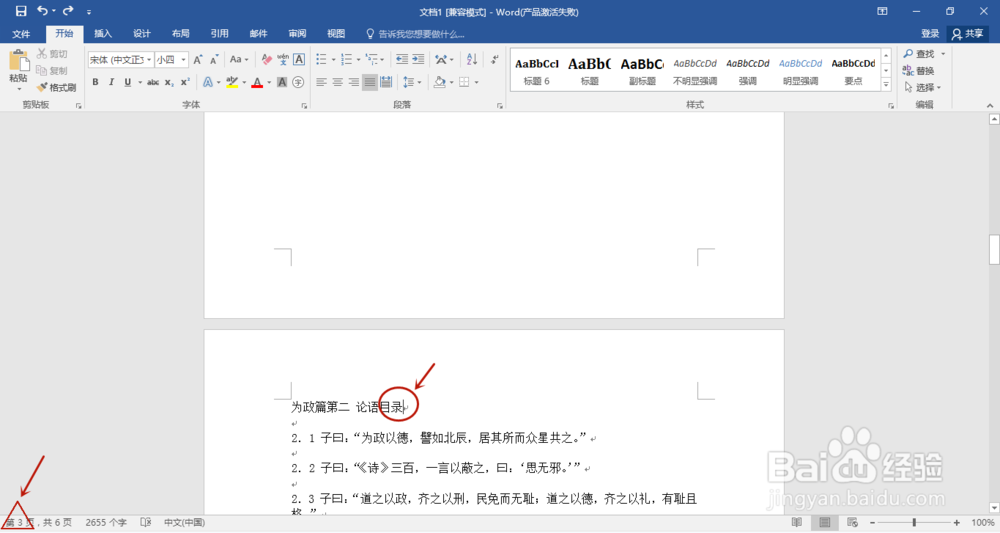 3/8
3/8第二步,点击选项卡里的”插入“,找到”页眉“,点击下拉菜单底部的”编辑页眉“,进入页眉编辑状态。
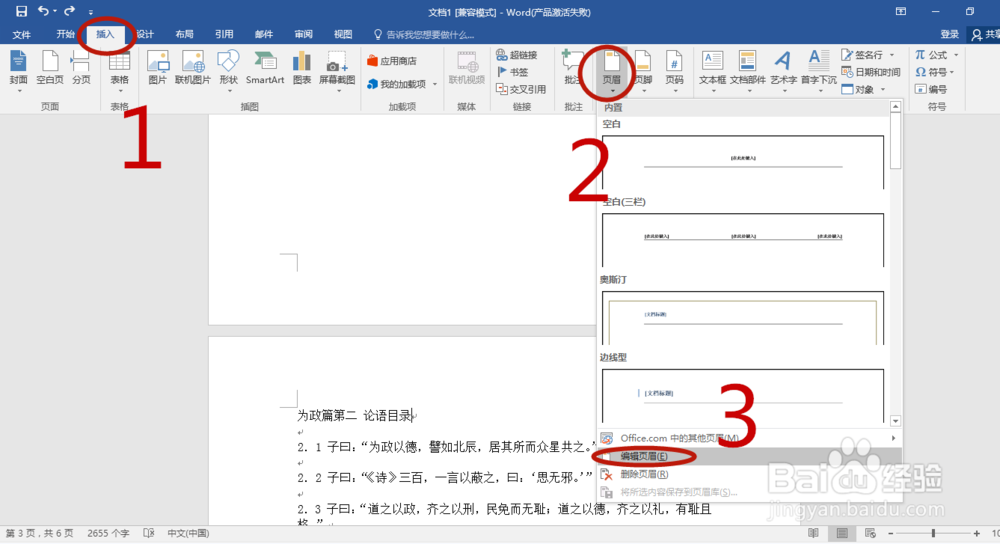 4/8
4/8第三步,此时在”设计“这个选项里,”首页不同“前面的方框未默认未勾上,我们打上勾即可。

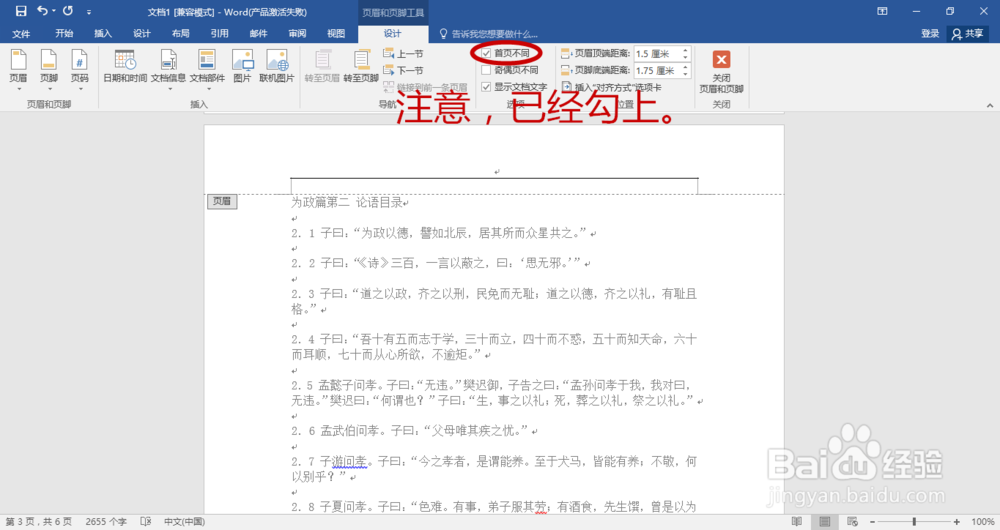 5/8
5/8第四步,进行页眉内容编辑,输入需要输入的页眉内容。输好后关闭页眉,注意看页面的顶端,此时页眉已经生成。
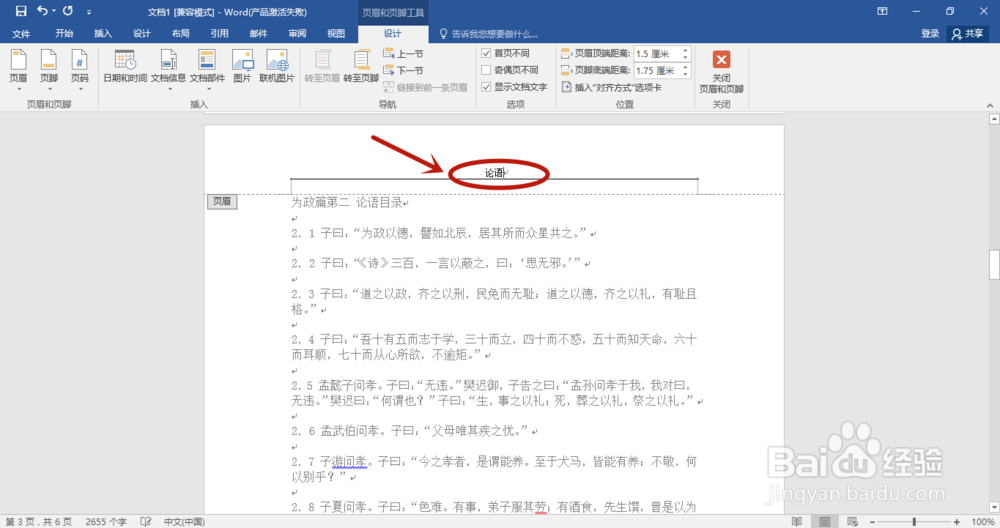
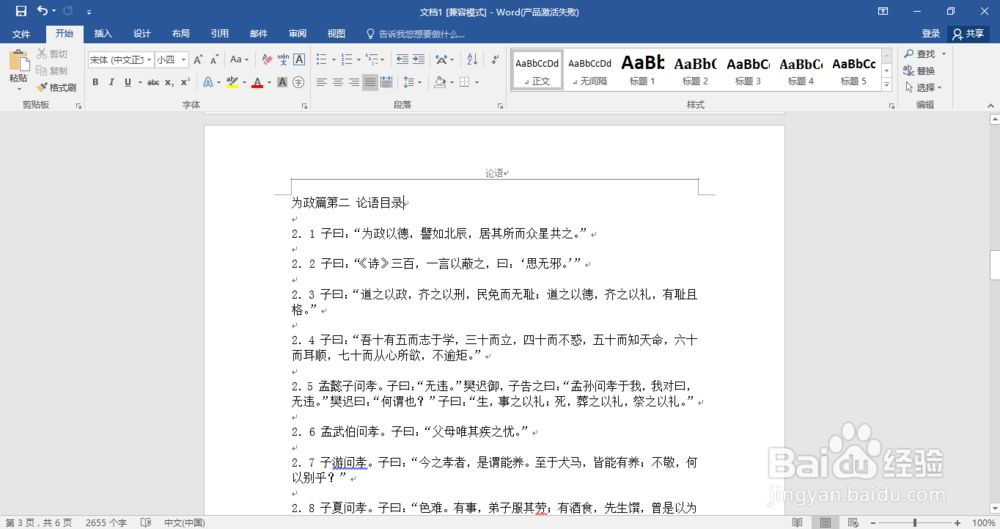 6/8
6/8第五步,将页面拉到首页,因为我们刚设置了”首页不同“,所以首页是没有页眉的。而第2页至末页都是有页眉的。

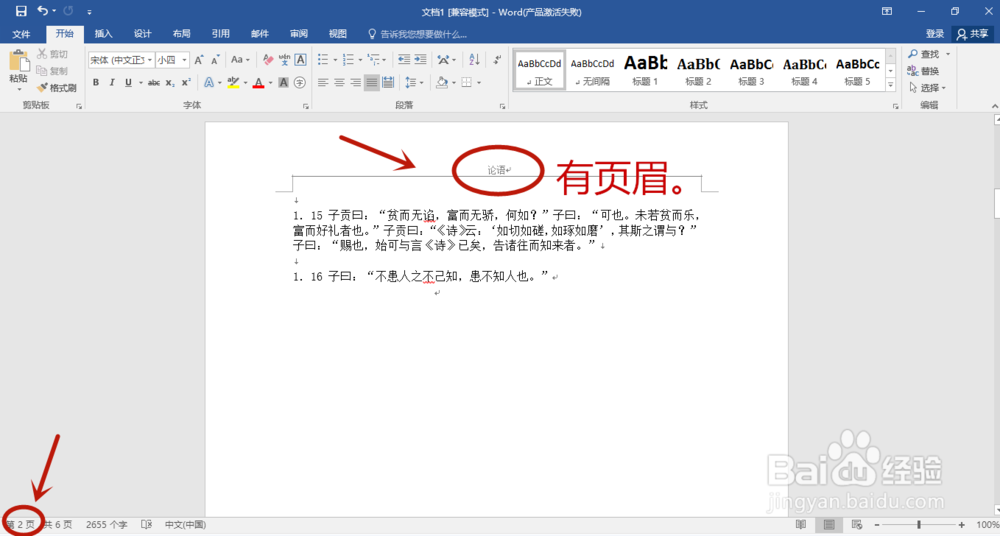 7/8
7/8接下来,进行关键步骤操作。将光标定位在第2页的首行位置,点击”布局“选项,找到”分隔符“,点击下拉菜单下的”下一页“分节符。
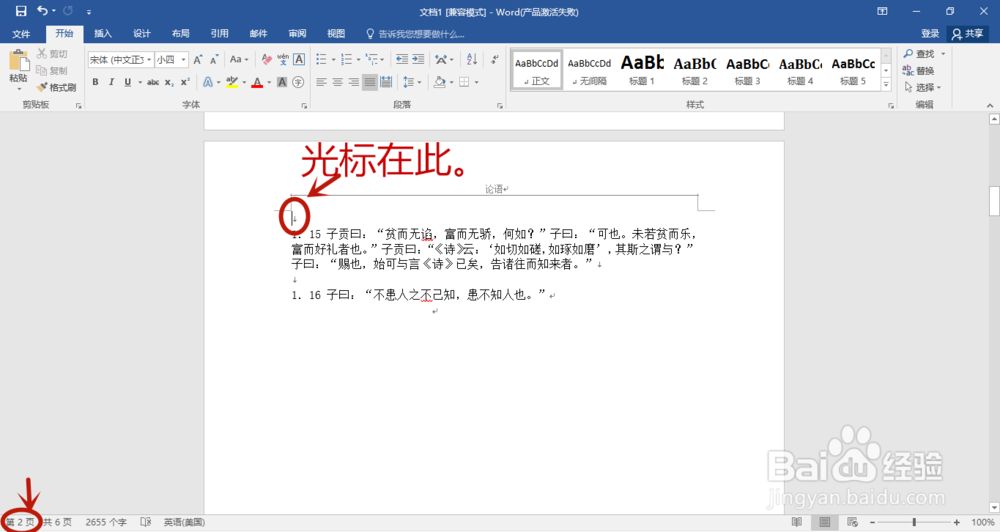
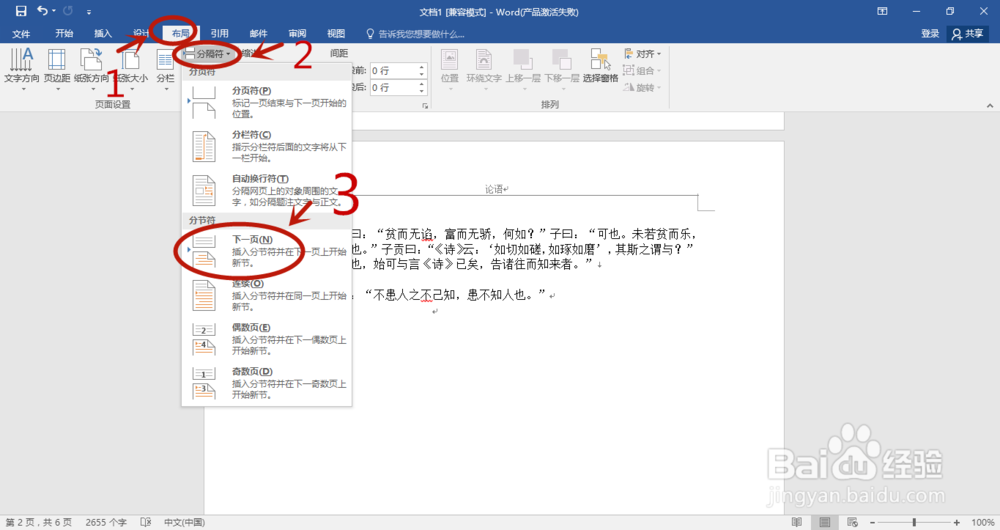 8/8
8/8操作完成,神奇的事情发生了,第2页的页眉不见了。往下拉后面的页眉都还在,重复操作关键步骤即可删除第3页跟往后的页眉。大家赶紧试验一下吧。
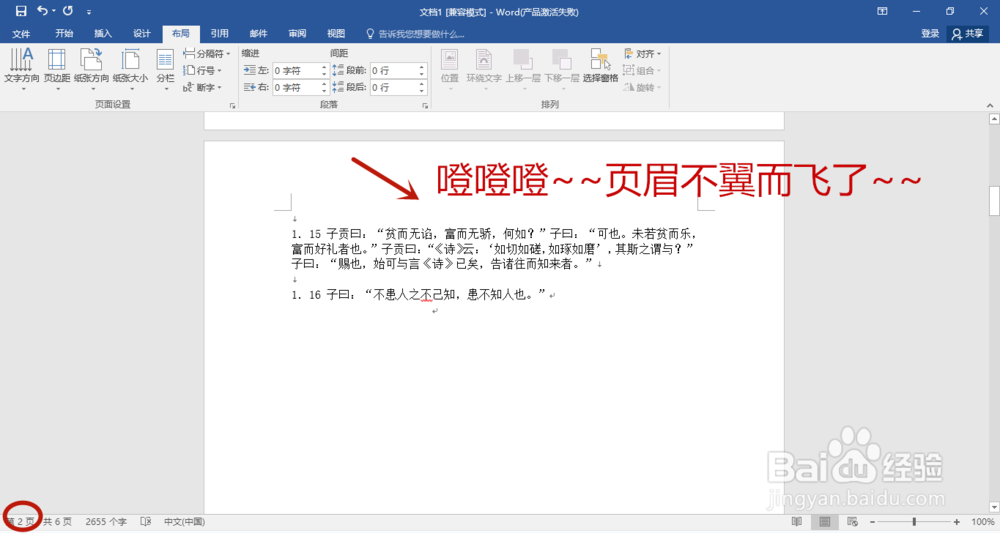 注意事项
注意事项操作简单,耐心看步骤即可。
WORD页眉设置小技巧版权声明:
1、本文系转载,版权归原作者所有,旨在传递信息,不代表看本站的观点和立场。
2、本站仅提供信息发布平台,不承担相关法律责任。
3、若侵犯您的版权或隐私,请联系本站管理员删除。
4、文章链接:http://www.1haoku.cn/art_371265.html
 订阅
订阅